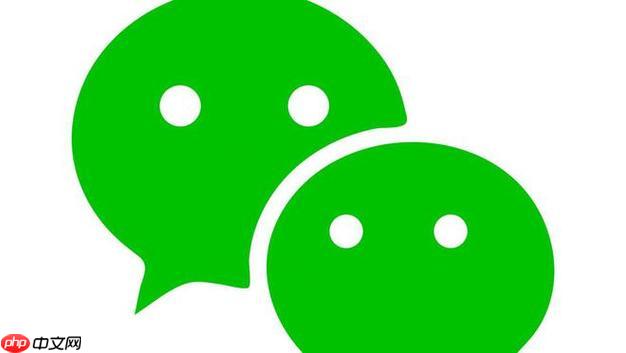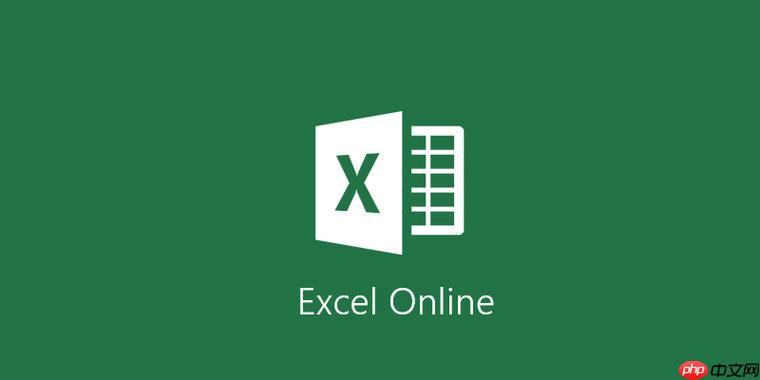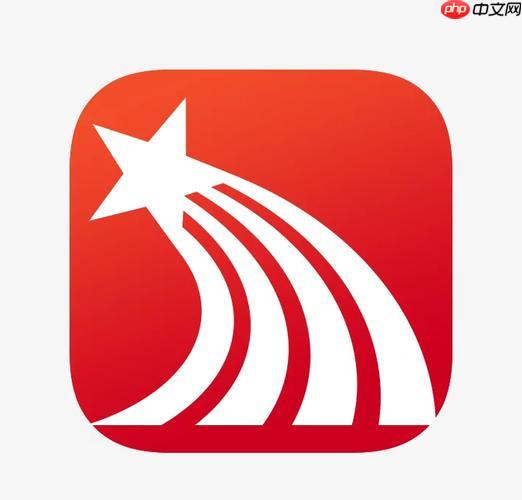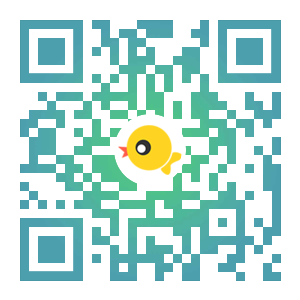手机前置摄像头拍照照片反了怎么办
来源:菜鸟下载 | 更新时间:2025-06-09
手机摄像头持续更新,越来越多的人喜欢用它来拍照。不过,你有没有注意到前置摄像头拍出来的照片
手机摄像头持续更新,越来越多的人喜欢用它来拍照。不过,你有没有注意到前置摄像头拍出来的照片是反的?其实,这是因为开启了镜像模式。接下来就教你如何关闭这个功能。
1、解锁手机,找到并点击桌面上的相机图标。

2、进入拍摄界面后,点击切换摄像头的按钮,切换到前置摄像头。
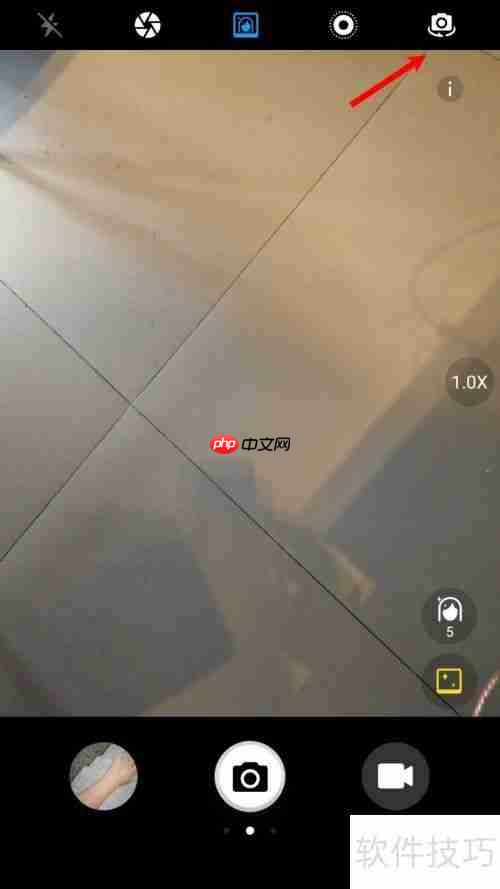
3、切换到前置摄像头后,从屏幕右侧向左滑动。
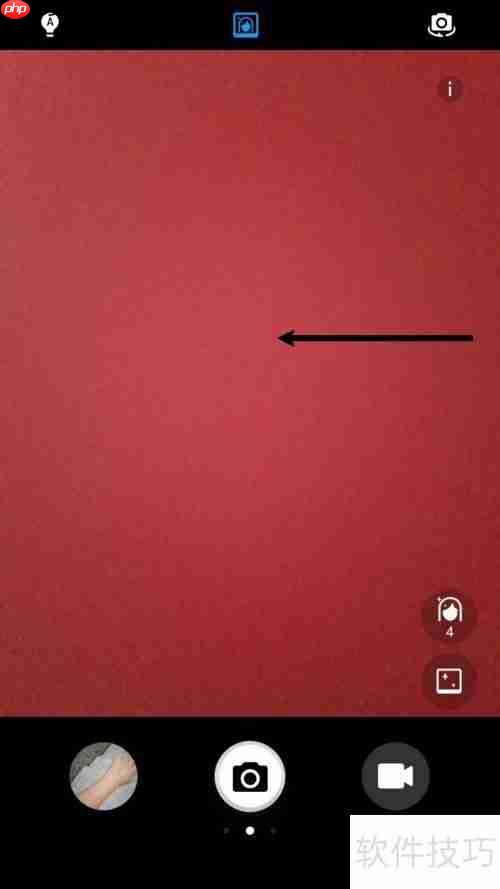
4、滑动后会进入设置页面,可以看到镜像功能已经开启了。
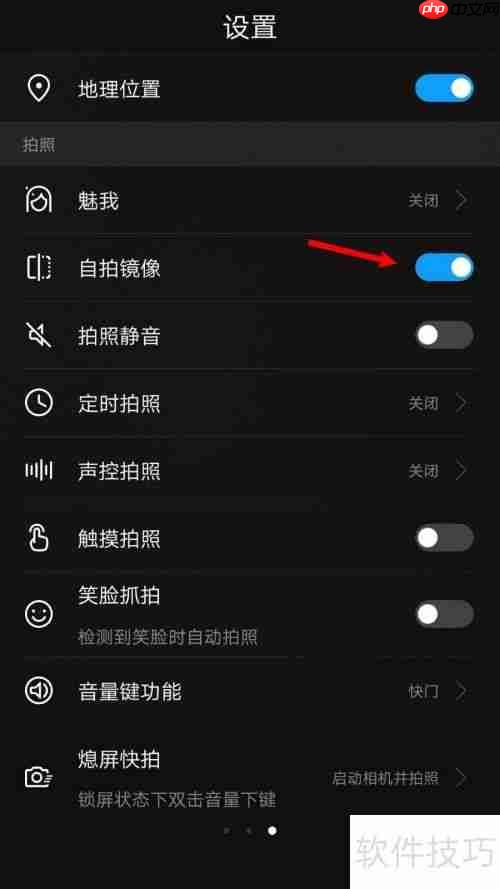
5、点击开关,将其关闭即可。
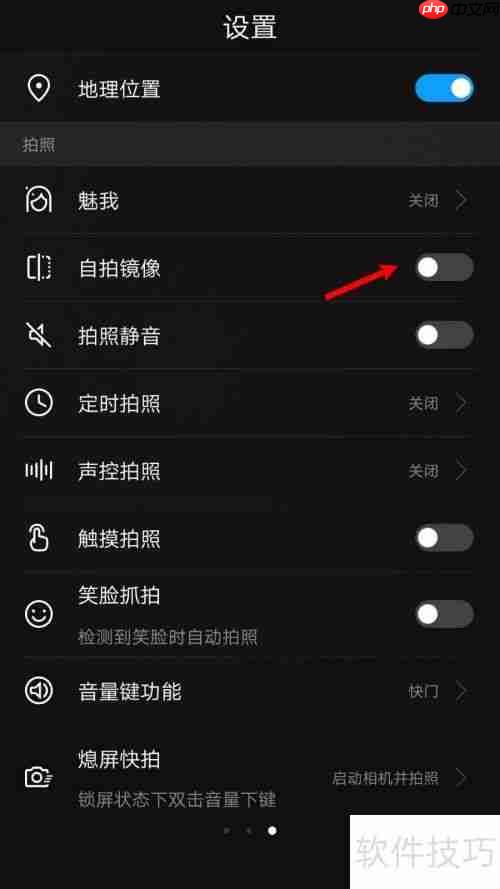
6、总结:
7、打开相机应用,点击切换摄像头的图标。
8、然后从右向左滑动屏幕;
9、最后,关闭自拍镜像功能。

菜鸟下载发布此文仅为传递信息,不代表菜鸟下载认同其观点或证实其描述。
展开
相关文章
更多>>热门游戏
更多>>热点资讯
更多>>热门排行
更多>>- 类似核心神器的手游排行榜下载-有哪些好玩的类似核心神器的手机游戏排行榜
- 侠影双剑系列版本排行-侠影双剑系列游戏有哪些版本-侠影双剑系列游戏破解版
- 凌天仙录最新排行榜-凌天仙录手游免费版下载-凌天仙录免费破解版下载
- 浪人打金系列版本排行-浪人打金系列游戏有哪些版本-浪人打金系列游戏破解版
- 烟火欲燃系列版本排行-烟火欲燃系列游戏有哪些版本-烟火欲燃系列游戏破解版
- 烈焰封神手游排行榜-烈焰封神手游下载-烈焰封神游戏版本大全
- 破灭斩仙题材手游排行榜下载-有哪些好玩的破灭斩仙题材手机游戏推荐
- 2023赤血沙城手游排行榜-赤血沙城手游2023排行榜前十名下载
- 多种热门耐玩的烟火欲燃破解版游戏下载排行榜-烟火欲燃破解版下载大全
- 飘渺九霄排行榜下载大全-2023最好玩的飘渺九霄前十名推荐
- 破灭斩仙ios手游排行榜-破灭斩仙手游大全-有什么类似破灭斩仙的手游
- GM传奇ios手游排行榜-GM传奇手游大全-有什么类似GM传奇的手游